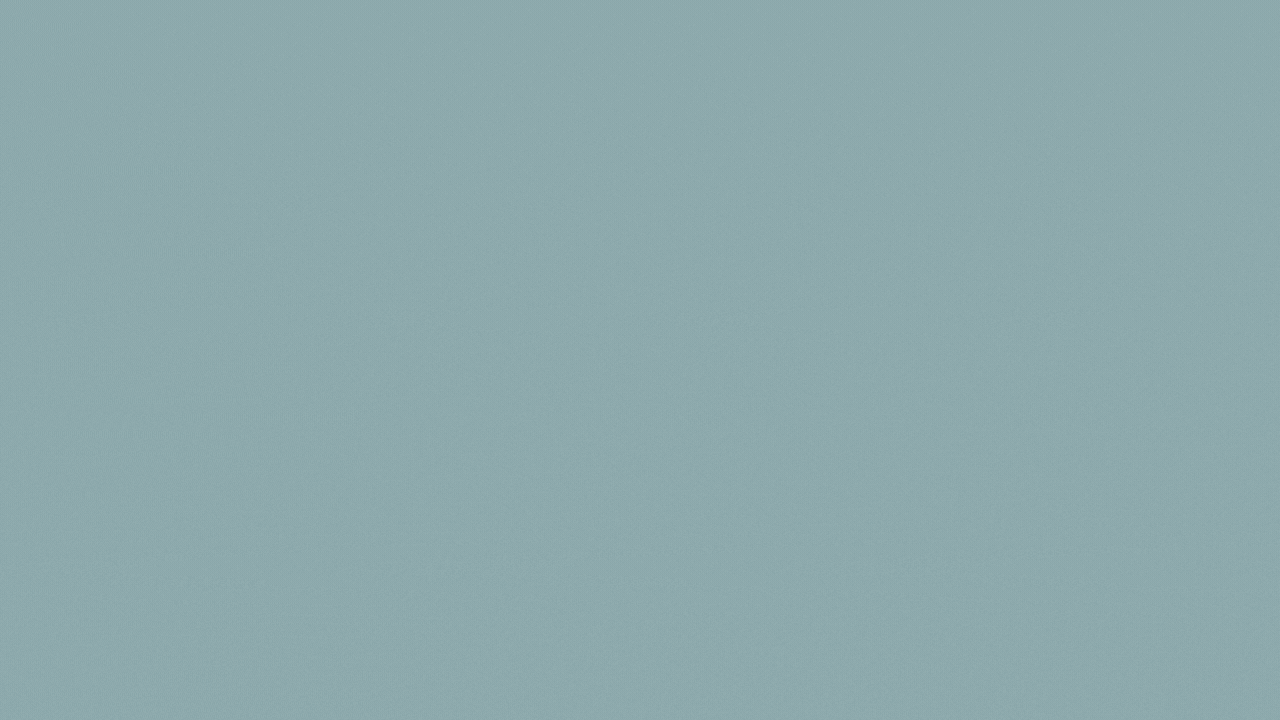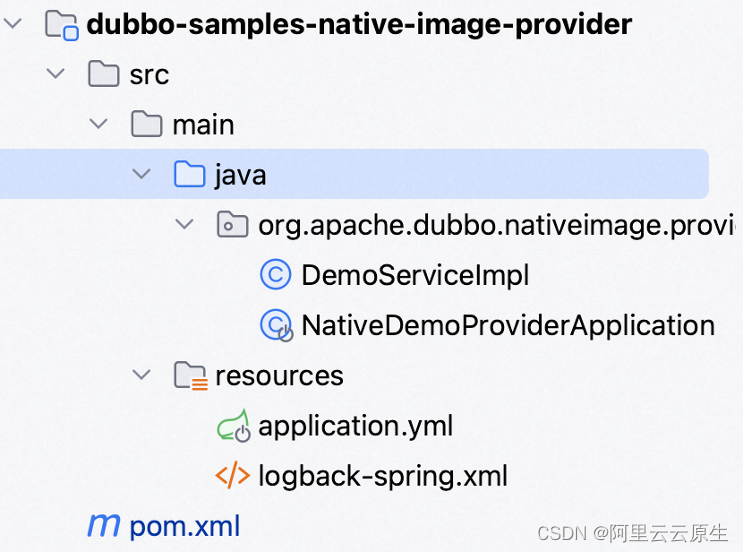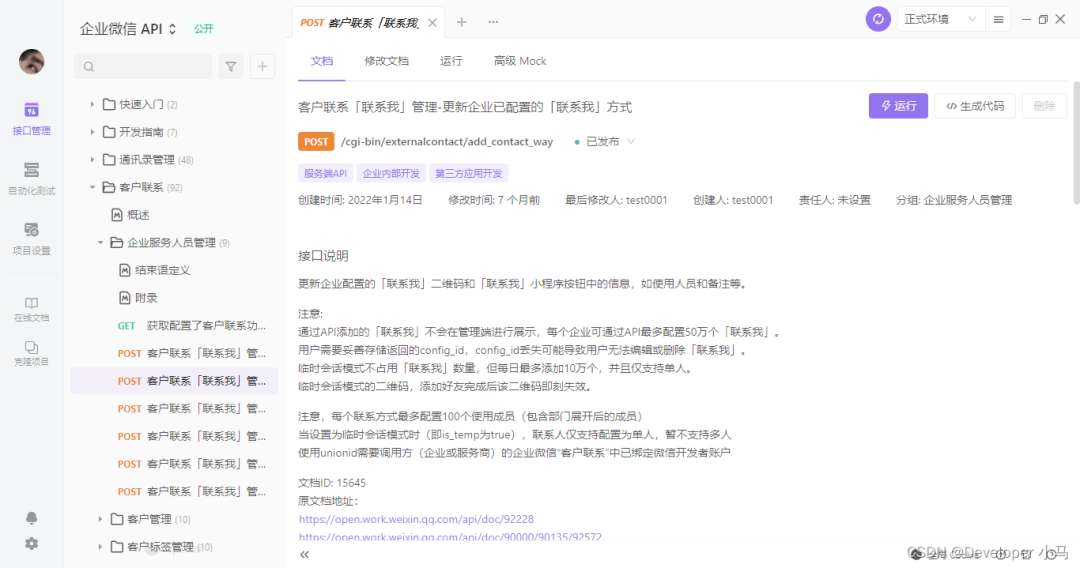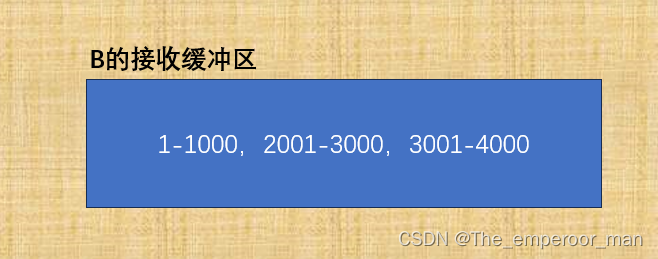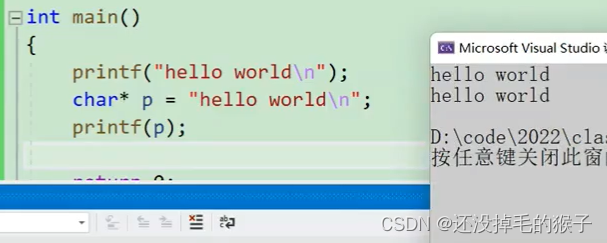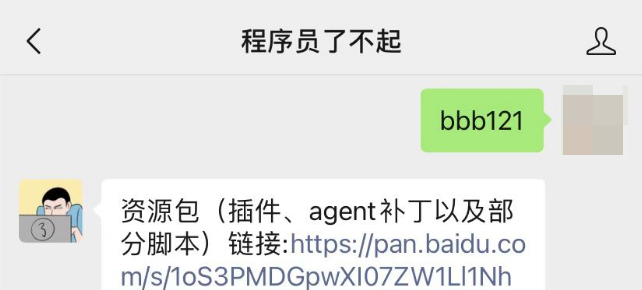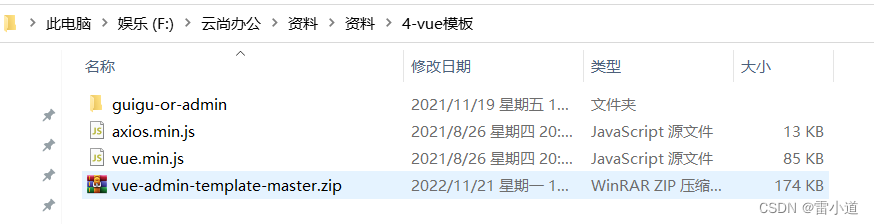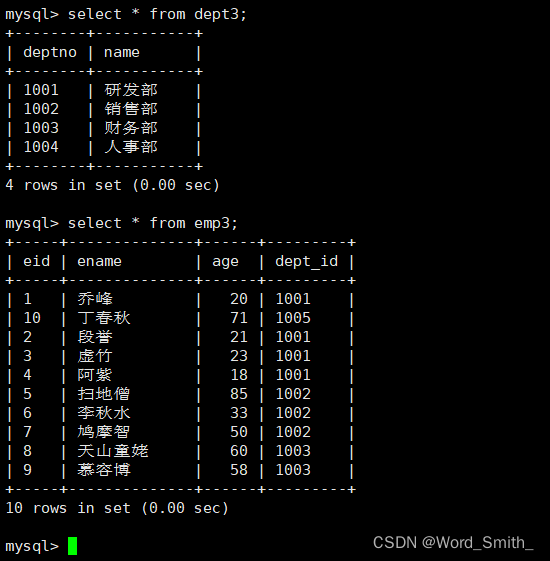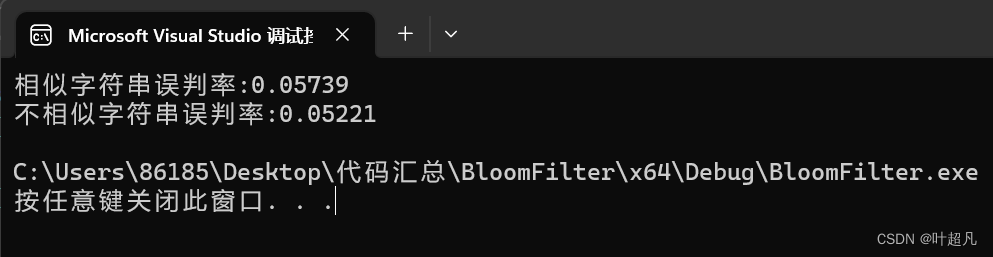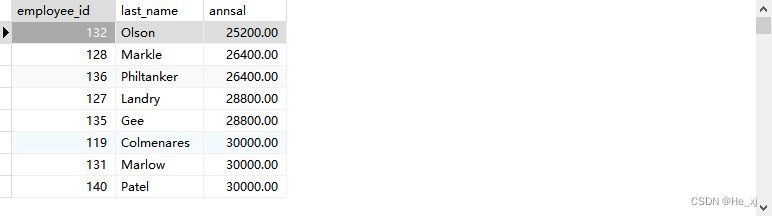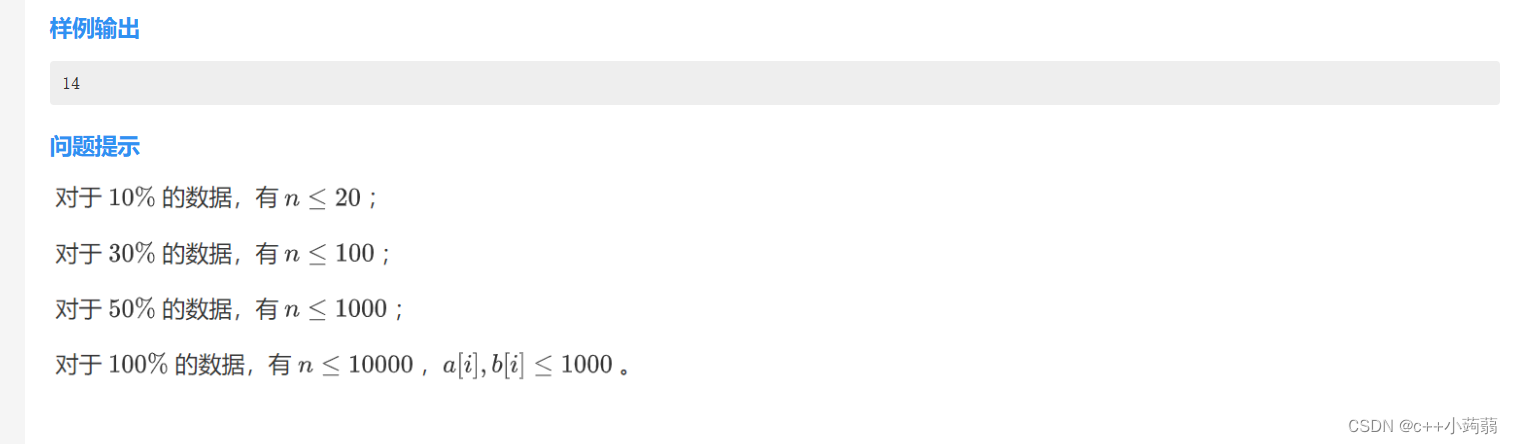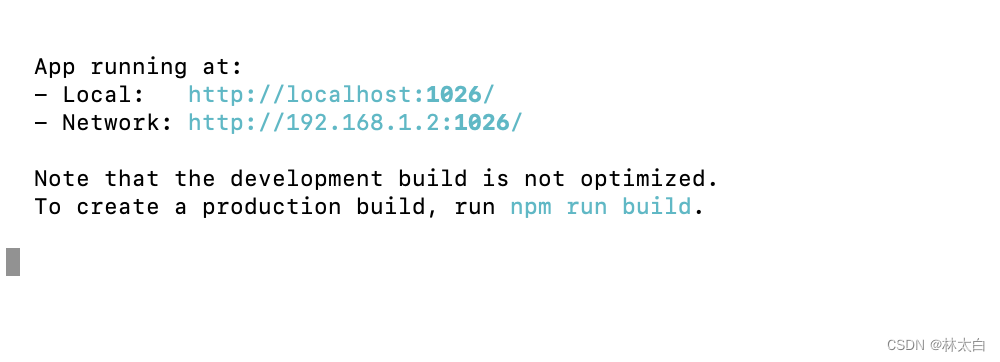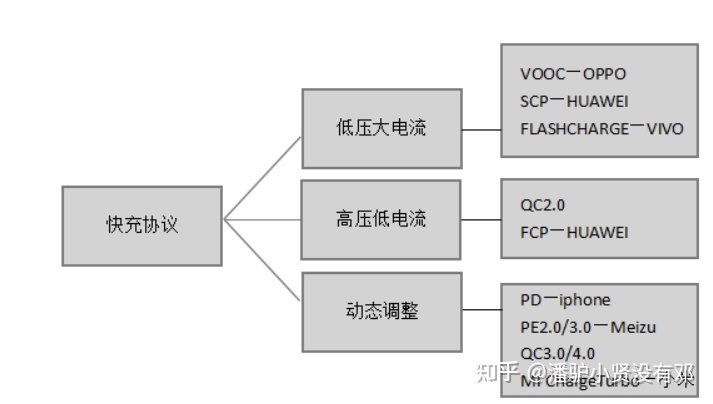一些随笔
- 文章内容
- 1️⃣ 那些在Linux上顺理成章,换到Windows上就可能令人费解的事
- 2️⃣ Linux系统介绍及使用技巧
- 3️⃣ Windows系统介绍及使用技巧

文章内容
- Linux和Windows系统的操作差异;
- Linux系统介绍、系统监控和优化技巧、Shell脚本编程技巧、一些命令使用技巧;
- Windows系统介绍、优化和加速技巧、一些在Windows系统下常用的快捷键;
1️⃣ 那些在Linux上顺理成章,换到Windows上就可能令人费解的事
在使用Linux和Windows时,有一些事情可能在Linux上较为顺理成章,而在Windows上可能令人费解。比如以下是一些例子:
-
安装软件:在Linux上,通常可以通过包管理器(如
APT、Yum等)简单地使用命令来安装软件,这使得安装和更新软件变得非常方便。而在 Windows上,通常需要去到官方网站手动选择软件版本、下载安装程序,然后按照安装向导的指示逐步进行安装。 -
文件系统路径:Linux使用斜杠(
/)作为文件路径的分隔符,而Windows使用反斜杠(\)。当在跨平台环境中处理文件路径时,这种差异可能会导致一些问题和困惑。 -
命令行工具:在Linux上,命令行工具广泛使用,并且很多开发者和系统管理员喜欢通过命令行进行操作和自动化。但在Windows上,命令行工具并不像在Linux那样常用,因此某些命令行操作可能需要通过其他工具或界面来完成。
-
用户权限管理:Linux有一个强大的用户权限管理系统,允许管理员对每个用户进行细粒度的权限控制。而在Windows上,用户权限管理相对较简单,可能需要更多的步骤和设置来实现相同的权限控制。
-
网络和服务器配置:对于网络和服务器配置,Linux提供了更多的灵活性和定制化选项。许多开发人员和系统管理员喜欢使用Linux作为Web服务器、数据库服务器等,因为它们能够更好地满足个性化需求和优化性能。
但需要注意的是,这些区别并不意味着某个操作系统优于另一个,而是因为 Linux和 Windows在设计目标、用户群体和使用场景上都存在一些差异,它们拥有自己的特征。
实际上使用哪个操作系统,对于个人来说需要根据自己的需求和偏好做出选择,并熟悉该操作系统的特点和工具。而对于企业或公司组织等来说,选择使用哪种操作系统是一个复杂的决策过程,需要综合考虑业务需求、软件支持、安全性、支持和服务、成本效益以及员工适应性等多个因素。
2️⃣ Linux系统介绍及使用技巧
Linux和Windows在设计目标、用户群体和使用场景上都有一些明显的差异,这也使它们在操作系统市场中具有不同的特点和优势。
Linux是一个开源的操作系统,其设计目标是提供一个可自由定制和可靠的系统。它注重安全性、稳定性和灵活性,并侧重于支持多用户和网络环境下的服务器部署。Linux的设计目标之一是让用户能够掌握和定制自己的计算环境。
Linux的用户群体主要由技术专家、开发人员、系统管理员和网络工程师等组成。对于那些熟悉命令行、喜欢自定义和调整系统的用户来说,Linux提供了巨大的灵活性,并且它在服务器领域中非常受欢迎。
Linux系统在服务器领域表现出色。由于其稳定性、安全性和易于远程管理的特点,许多企业和组织选择Linux作为其服务器操作系统。它被广泛用于Web服务器、数据库服务器、云计算和大数据处理等高性能和安全要求的环境中。
当涉及到Linux的使用时,以下是一些有用的提示和技巧:
系统监控和优化技巧:
- 使用
top命令来查看系统的实时性能数据,包括CPU使用率、内存占用情况和进程活动等; - 通过使用
vmstat命令可以获取更详细的系统资源使用情况,如系统IO、内存交换和上下文切换等。例如,vmstat -s可以显示系统缓冲区和页面的信息; - 要查看磁盘空间利用率,可以使用
df命令。添加-h选项以可读的格式显示磁盘空间的大小; - 使用
free命令查看系统的内存使用情况。添加-h选项以进行可读的方式显示内存大小。
Shell脚本编程技巧:
- 在Shell脚本中使用变量时,请确保使用引号以避免意外的解释或分割。例如,使用
"$variable"而不是$variable; - 使用条件语句(
if-else)和循环结构(for和while)来控制Shell脚本的逻辑流程。这样可以根据特定条件执行不同的操作或重复任务; - 学习使用命令行参数来接收用户输入,以使脚本更加灵活和可配置。使用"
$1"、"$2"等特殊变量来访问传递给脚本的参数。
一些命令使用技巧:
- 使用
tac命令以反向顺序打印文本文件中的行,与常见的cat命令相反。例如,tac file.txt将逆序打印file.txt文件内容; - 使用
find命令来查找特定类型的文件或按条件搜索文件。例如,find . -name "*.txt"将在当前目录及其子目录中查找所有文本文件; - 使用
xargs命令将先前的命令输出作为另一个命令的输入。这对于对一系列文件执行相同操作非常有用。例如,find . -name "*.txt" | xargs rm将删除所有找到的文本文件。
这里只是一小部分Linux使用技巧的例子。Linux是一个功能强大而灵活的操作系统,掌握更多的技巧将有助于提高你的工作效率和操作经验。通过更多的学习和实践,可以进一步扩展自己的Linux技能和知识。
3️⃣ Windows系统介绍及使用技巧
Windows是一个商业化的操作系统,其设计目标是为广大用户提供友好、易用的桌面操作系统。微软侧重于提供直观的用户界面、广泛的软件兼容支持和普通用户的工作流程。
Windows的用户群体更加广泛,包括普通用户、企业员工、学生和游戏玩家等。Windows的用户界面设计更加直观和友好,适合那些对计算机技术了解有限或只是希望完成日常任务而不必关注系统细节的用户。
它在桌面和家庭使用领域占据主导地位。作为最流行的桌面操作系统,Windows提供了直观的用户界面、广泛的软件支持和友好的设备兼容性。它广泛应用于办公室、学校和家庭等场景中,满足人们对操作简便、多媒体功能和游戏体验的需求。
当涉及到Windows的使用技巧时,以下是一些有用的提示和技巧:
优化和加速技巧:
- 禁用不必要的启动项:打开任务管理器(按下
Ctrl + Shift + Esc),点击"启动"选项卡,禁用那些你认为不需要在启动时自动运行的应用程序; - 清理磁盘空间:使用内置的磁盘清理工具来删除临时文件、垃圾文件和回收站中的内容。右键点击目标驱动器,选择"
属性",然后点击"磁盘清理"按钮; - 禁用视觉效果:通过减少视觉效果来提高系统性能。右键点击桌面上的"
此电脑",选择"属性",在左侧导航菜单中选择"高级系统设置",点击"性能设置",选择"最佳性能"或根据需要手动调整; - 设置自动关机:在控制面板中搜索并打开"
电源选项",选择适合你的使用习惯和首选项的方案,在"更改计划设置"中设置自动关机时间。
一些快捷键:
Win + D:显示桌面;Win + E:打开资源管理器;Ctrl + Shift + Esc:直接打开任务管理器;Win + L:锁定计算机,快速切换用户;Alt + Tab:在打开的应用程序之间进行切换;Ctrl + Shift + N:创建新文件夹;Win + Print Screen:截图并将其保存到"图片"文件夹。
这只是一小部分Windows使用技巧的例子。熟练掌握这些技巧可以提高你在Windows系统中的工作效率和便利性。此外,尽量保持系统更新、安装可信赖的杀毒软件,并按需清理和整理文件也是保持系统健康的重要步骤。